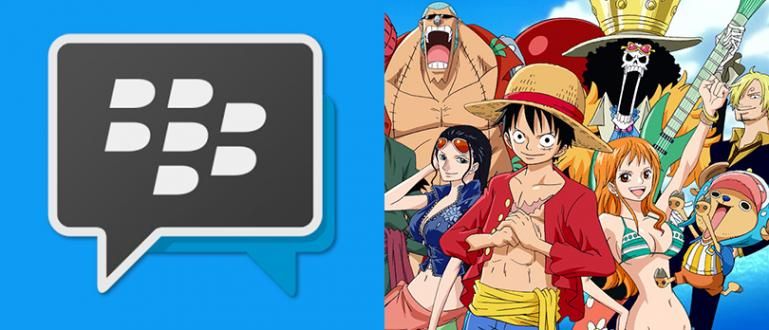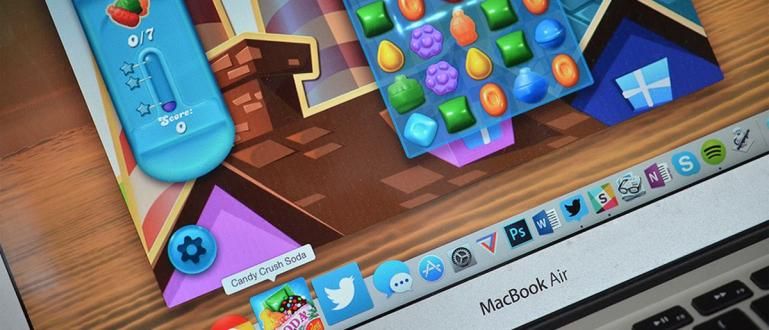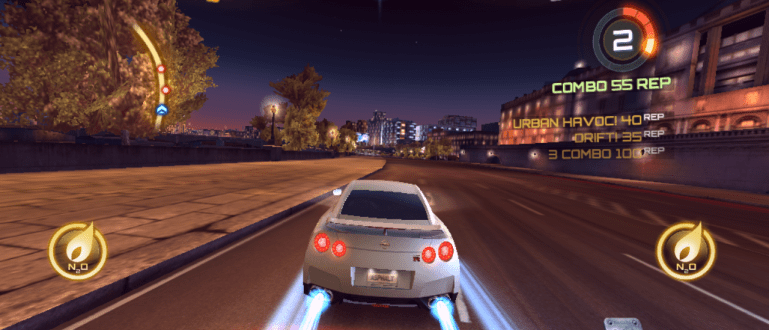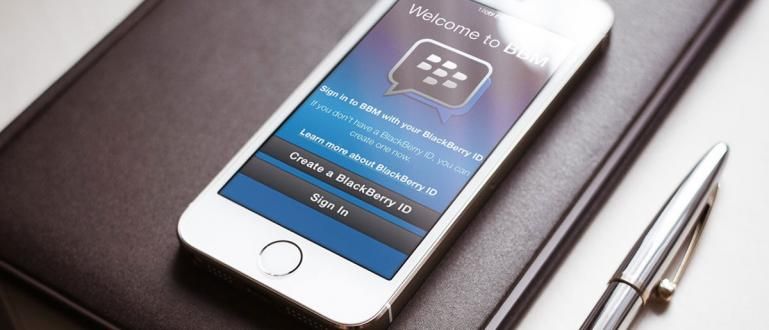Lengva sumažinti nuotraukos dydį iki 100 kb. Netikiu? Čia ApkVenue apžvelgia, kaip greitai ir paprastai sumažinti nuotraukų dydį HP ir nešiojamuosiuose kompiuteriuose!
Kaip sumažinti nuotraukos dydį lengva padaryti. Be to, sumažinus dydį, nuotraukos kokybę vis tiek galima išlaikyti kaip anksčiau.
Pavyzdžiui, dėl poreikio kreiptis dėl darbo internetu, prisijungęs ar kitus administracinius reikalavimus, kur turite įkelti nuotrauką, kuri turi būti suspausta tik iki 100 kb.
Nereikia panikuoti! Dabar galite lengvai pakeisti nuotraukų dydį keliais paprastais būdais, kuriuos galima padaryti mobiliuosiuose telefonuose ir nešiojamuosiuose kompiuteriuose.
Smalsu, tiesa? Čia Jaka apžvelgia grupę Kaip sumažinti nuotraukos dydį mobiliajame telefone ir nešiojamajame kompiuteryje kurią galite praktikuoti žemiau, deh!
Rinkinys būdų, kaip sumažinti nuotraukų dydį mobiliuosiuose telefonuose ir nešiojamuosiuose kompiuteriuose nesumažinant kokybės
Galite atlikti keletą būdų, kaip sumažinti nuotraukų dydį mobiliuosiuose telefonuose ir nešiojamuosiuose kompiuteriuose, pasikliaudami programomis arba programinė įranga, kaip Dažyti, Adobe Photoshop, ir kiti.
Jei tingite įdiegti ir norite suspausti nuotraukas be programos, taip pat yra keletas internetiniai įrankiai kurią galite pasiekti tiesiogiai naudodami programą naršyklė Android ir nešiojamieji kompiuteriai.
Šią alternatyvą galite pasirinkti pagal savo poreikius, o kiekvieno Jaka dalijamo metodo teikiami rezultatai yra vienodai geri.
Nesvarbu, ar iš programų, ar specialių svetainių, kurias galite pasiekti nemokamai internete, viskas gali būti naudojama kaip tarpininkas, kaip sumažinti nuotraukų raišką.
Pagrindinės funkcijos Kodėl turėtumėte žinoti, kaip sumažinti nuotraukos dydį?
Kaip sumažinti nuotraukos dydį, galima sakyti, kad tai vienas iš svarbių gudrybių, kurias privalote įvaldyti, nes šiuo metu dažnai susidursite su skaitmeniniais dokumentais, įskaitant nuotraukas.
Kiekviena institucija paprastai turi savo standartus dėl nuotraukų dydžio ir naudojamų nuotraukų raiškos, o skaitmenines nuotraukas turite pateikti pagal jų nustatytus standartus.
Todėl turite žinoti, kaip suspausti 100 KB nuotraukas, kad galėtumėte tikėtis įvairių formatų ir dydžių skaitmeninių nuotraukų.
1. Kaip sumažinti nuotraukos dydį „Android“ naudojant programas
Dabar laikas, kai viską reikia padaryti savarankiškai mobilusis slapyvardis per išmanusis telefonas, įskaitant verslui suspausti ir pakeisti dydį nuotraukos dydis, čia!
Dabar, jei savo mobiliajame telefone turite nuotraukos ar asmenukės failą ir tingite perkelti jį į kompiuterį ar nešiojamąjį kompiuterį, taip pat galite pakeisti nuotraukos dydį į mažą naudodami „Android“, žinote.
Čia galite pasikliauti įvairiomis geriausiomis „Android“ nuotraukų glaudinimo programomis, iš kurių viena yra Nuotraukų suspaudimas 2.0 kuris yra mažas, tik 1,7 MB ir be skelbimų. Įdomu?
1 žingsnis - parsisiųsti Naujausia Photo Compress 2.0 programa, skirta nuotraukų mažinimui
Įsitikinkite, kad atsisiuntėte ir įdiegėte programą Nuotraukų suspaudimas 2.0 kurią galite gauti paspaudę žemiau esančią nuorodą, gauja.
 Nuotraukų ir vaizdo programėlės ATSISIŲSTI
Nuotraukų ir vaizdo programėlės ATSISIŲSTI 2 veiksmas – pasirinkite nuotraukas, kurias norite suspausti
Atidarykite Photo Compress 2.0 programą, tada pasirinkite parinktį Galerija ir pasirinkite nuotrauką ar asmenukę, kurią norite suspausti.

3 veiksmas – pradėkite glaudinti nuotraukos dydį
Norėdami pradėti tolinti dydis nuotrauką, tiesiog bakstelėkite mygtuką Suspausti. Toliau galite pasirinkti kokybę stumdami perjungti galima, jei jau bakstelėkite Suspausti dar kartą.

4 veiksmas – išsaugokite suspaustą nuotrauką
- Viršuje matote dydį prieš ir po suspaudimo. Galiausiai tiesiog bakstelėkite Išeiti tada jūsų nuotraukos bus automatiškai saugomos vidinėje „Android“ telefono atmintyje.

2. Kaip pakeisti nuotraukos dydį HP be programos
Norint sumažinti šios antrosios nuotraukos dydį, nereikia jokių programų, o tai galite praktikuoti tiesiai iš savo „Android“ telefono.
Jei tingiparsisiųsti ir įdiegti programas Android telefonuose, nes atmintis pilna, taip pat galite vadovautis metodu, kurį aptars ApkVenue.
Čia jums reikia tik a internetiniai įrankiai pavadintas iLoveIMG. Skamba taip pat kaip iLovePDF, kuris sujungia PDF failus, tiesa! Hehehe...
Be to, vienas iš iLoveIMG privalumų yra tai, kad ji palaiko svetaines indoneziečių kalba. Taigi jums nebus sunku atlikti toliau nurodytus veiksmus.
1 veiksmas – eikite į „iLoveIMG“ svetainę ir pasirinkite nuotraukas, kad pradėtumėte Kaip sumažinti nuotraukų skaičių
Pirma, tiesiog atidarykite svetainę iLoveIMG (//www.iloveimg.com/en) programėlėje Google Chrome kol pasirodys toks ekranas, kaip nurodyta toliau.
Tada tiesiog pasirinkite meniu Suspausti vaizdą > Pasirinkite vaizdą norėdami įkelti nuotrauką, kurios dydį norite sumažinti iš vidinės atminties.

2 veiksmas – pradėkite glaudinti nuotraukas
Įsitikinkite, kad į iLoveIMG svetainę įkeltos nuotraukos yra teisingos, jei turite, tiesiog bakstelėkite Suspausti vaizdą žemiau esančiame skyriuje. Palaukite, kol procesas prasidės kelias sekundes.

3 veiksmas – parsisiųsti Suspaustas vaizdas
Kai baigsite, nuotraukos dydį galite sužinoti iš vaizdo, kurį apdorojo iLoveIMG. Jei Jaka sako, kad iLoveIMG yra gana efektyvus, nes jis gali sumažinti nuotraukas iki 83%, gauja.
Vyrams-parsisiųsti, tiesiog bakstelėkite Parsisiųsti suspaustus vaizdus jis bus automatiškai išsaugotas aplanke Atsisiuntimai savo Android telefone.

3. Kaip susitraukti Dydis Nuotraukų failai nešiojamajame kompiuteryje be programos
Šis žingsnis tiks jums, tingintiems įdiegti programinę įrangą nešiojamajame kompiuteryje, pvz., „Adobe Photoshop“ ir pan.
Šis nuotraukų glaudinimo metodas taip pat panašus į ankstesniame punkte apžvelgtą Jaka, tačiau šis metodas labiau tinkamas naudoti nešiojamuoju kompiuteriu.
Norėdami sumažinti nešiojamojo kompiuterio nuotraukų dydį be programos, galite tiesiog pasikliauti programa naršyklė Kompiuteriai, interneto tinklai ir svetainės pavadintos IMGOOnline, gauja.
Na, čia jums netgi suteikiama galimybė ir netgi galite pritaikyti, kaip sumažinti nuotraukos dydį iki 200 kb, 100 kb, ar ko tik norite. Nagi, pažiūrėkite, kaip sumažinti šios nuotraukos failo dydį.
1 veiksmas – eikite į IMGOnline svetainę adresu Naršyklė Kompiuteris nuotraukoms suspausti 100KB
Atidarykite programą naršyklė, kaip Google Chrome kompiuteryje arba nešiojamajame kompiuteryje ir atidarykite svetainę IMGOOnline (//www.imgonline.com.ua/eng/compress-image-size.php), kol pasirodys toks ekranas, kaip nurodyta toliau.

2 veiksmas – atlikite nuotraukų suspaudimo nustatymus
Braukite ekranu žemyn, kol rasite sekciją, panašią į toliau pateiktą. Pirmiausia tiesiog įkelkite nuotrauką, kurią norite suspausti spustelėdami Pasirinkti failą.
Toliau pasirinkite parinktį Suspausti jpg failą į: (...) Kbytes norėdami sumažinti iki dydžio, jei spustelėjote Gerai.

3 veiksmas – palaukite proceso ir parsisiųsti Nuotrauka
Šiek tiek palaukite proceso ir IMGOnline svetainė pateiks failo dydį po suglaudinimo, kaip parodyta kitame paveikslėlyje.
Norėdami jį atsisiųsti, tiesiog spustelėkite Atsisiųsti apdorotą vaizdą sutaupyti savo kompiuteryje ar nešiojamajame kompiuteryje.

4. Kaip sumažinti nuotraukos dydį nešiojamajame kompiuteryje naudojant dažus
Kaip sumažinti kitos nuotraukos dydį, galite naudoti numatytąją „Windows“ programą, būtent: Dažyti kurią iš tikrųjų galima panaudoti norint sumažinti jūsų nuotraukų dydį, žinote.
Garantuojama, kad šią nuotraukų redagavimo programą bus lengva naudoti, ji nebus sudėtinga, ypač sunki, atsižvelgiant į jūsų kompiuterio ar nešiojamojo kompiuterio specifikacijas, kurios gali būti ribotos.
Pažiūrėkime, kaip sumažinti nuotraukų failus naudojant „Paint“ taip, taip!
1 veiksmas – atidarykite „Paint“, kad išmoktumėte sumažinti nuotraukos dydį
Pirmiausia atidarykite programą Dažyti ir komanda pasirinkite nuotrauką, kurios dydį norite sumažinti Atviras. Toliau įrankių juosta, pasirinkite parinktį Pakeisti dydį.

2 veiksmas – pradėkite mažinti nuotraukos dydį programoje „Paint“.
- Toliau pasirodys langas Keisti dydį ir iškreipti kaip žemiau esančiame paveikslėlyje.

3 veiksmas – nustatykite nuotraukų dydžio keitimo nustatymus
Tada eikite į skyrių Keisti dydį. Čia galite nustatyti Procentas arba Pikseliai pagal jūsų poreikius.
Nepamirškite suaktyvinti Išlaikyti kraštinių santykį kad nepasikeistų nuotraukos proporcijos. Jei paspausite Gerai.

4 veiksmas – išsaugokite suspaustą nuotrauką
Dar kartą patikrinkite nuotrauką, kurią susitraukėte. Paskutinis, kad išsaugotumėte, einate į meniu Failas > Išsaugoti kaip > JPEG paveikslėlis ir atlikite gelbėjimo judesį kaip įprasta, gauja.

5. Kaip suspausti nuotraukas „Adobe Photoshop“ (tinka „Blogger“)
Tuo tarpu, jei turite šiek tiek patirties programinė įrangaAdobe Photoshop, taip pat galite naudoti šią profesionalią dizaino programą, žinote.
Ypač tinklaraštininkams čia galite pasinaudoti funkcija, vadinama Išsaugoti žiniatinklyje sumažinti nuotraukos dydį, kad ji būtų šviesesnė įkėlus į savo tinklaraštį ar svetainę, gaują.
Jei norite sužinoti daugiau apie veiksmus, galite sekti toliau!
1 veiksmas – atidarykite nuotrauką, kurią norite redaguoti
- atviras programinė įranga „Photoshop“ kompiuteryje arba nešiojamajame kompiuteryje, čia naudoja „ApkVenue“. Adobe Photoshop CC 2015. Tada spustelėkite ir vilkite nuotrauką iš „Windows Explorer“ į „Photoshop“ langą.

2 veiksmas – išsaugokite nuotraukas naudodami „Save for Web“.
- Toliau eikite į meniu Failas > Eksportuoti > Išsaugoti žiniatinklyje (pasenęs) arba atidarykite jį klavišų kombinacija Alt + Shift + Ctrl + S.

3 veiksmas – nustatykite nustatymus Išankstiniai nustatymai Išsaugoti žiniatinklyje
Norėdami sumažinti nuotraukos dydį kompiuteryje naudodami „Adobe Photoshop“, lange Išsaugoti žiniatinklyje pirmiausia galite nustatyti išankstiniai nustatymai kuri yra viršuje. Čia Jaka pasirenka JPEG vidutinė.
Tada taip pat galite nustatyti Paveikslėlio dydis pakeisdami pikselio reikšmę arba procentą. Matyti peržiūra suspausti rezultatus, matote apačioje kairėje, gauja.

4 veiksmas – išsaugokite nuotrauką
Jei esate tikri savo nustatymais, tereikia spustelėti mygtuką Sutaupyti... apačioje ir bus automatiškai nukreipti į naują langą, kaip nurodyta toliau.
Čia tereikia nurodyti vietą, kurioje išsaugosite nuotrauką, taip pat pavadinimą. Galiausiai tiesiog spustelėkite mygtuką Sutaupyti norėdami išsaugoti nuotraukas.

Kitos funkcijos Kodėl turėtumėte Suspausti ir Pakeisti dydį Nuotraukos failo dydis?
Nors tai šiek tiek sumažina kokybę, jums gali kilti klausimas, apie ką tai yra priežastis suspausti ir pakeisti dydį Nuotrauka tau reikia daryti, gauja.
Bent jau dėl šių dviejų dalykų tikrai būtina sumažinti nuotraukos dydį. Kas tai yra?
1. Sumažinus nuotraukas jūsų tinklaraštis gali atrodyti lengvas
Ypač tiems iš jūsų, kurie tik mokosi kurti tinklaraštį, lengvas 100 kb dydžio vaizdas iš tikrųjų yra tinkamas. pagreitinti pakrovimo procesą arba pakrovimas svetainę tu, žinai.
Atsiradus svetainei ar tinklaraščiui, kuris įkeliamas greičiau, žinoma, lankytojams nereikia ilgai laukti, kad iš karto galėtų mėgautis jame esančiu turiniu.
Be to, pasak kai kurių SEO specialistų (paieškos sistemos optimizavimas), įtakos turi ir svetainės įkėlimo greitis reitingą paieškos sistemose. Taigi daugiau lankytojų gali ateiti čia!
2. Sumažinus nuotraukos dydį, sutaupoma vietos saugykloje
Ar žinote priežastį, kodėl turite, pavyzdžiui, labai sumažinti nuotraukos dydį įkelti registracijos ar darbo prašymų bylas?
Žinoma, priežastis yra taupyti saugojimo vietą, kur tikrai daugelis žmonių įkels nuotraukas į serverį.
Dėl nesuspaustų nuotraukų failų serveris gali būti greitai užpildytas ir perkrova.
Vaizdo įrašai: programų rekomendacijos ir Programinė įranga Privaloma prieš įeinant į darbo pasaulį
Na, tai buvo patarimai ir gudrybės, kaip sumažinti nuotraukų dydį mobiliuosiuose telefonuose ir nešiojamuosiuose kompiuteriuose iki 100 kb nesumažinant kokybės, o tai galite padaryti nesunkiai.
Taip nesunkiai pasirūpinsite administravimu, pavyzdžiui, darbo registravimu ar kitais poreikiais, tiesa?
Taip pat prašau Dalintis ir komentuokite šį straipsnį, kad ir toliau gautumėte informacijos ir naujienų apie naujausias technologijas iš JalanTikus.com. Sėkmės!
Taip pat skaitykite straipsnius apie Nuotrauka ar kitų įdomių straipsnių iš Naufaludinas Ismailas.